SSH (Secure Shell) - это криптографический протокол, который позволяет безопасно подключаться и управлять удаленным компьютером или сервером. В отличие от других протоколов, таких как FTP или Telnet, SSH обеспечивает защиту передаваемой информации, используя шифрование и аутентификацию. Это делает SSH незаменимым инструментом для администраторов и разработчиков, работающих с операционной системой Linux.
Чтобы подключиться к Linux через SSH, вам понадобится клиент SSH. В операционных системах Windows вы можете использовать PuTTY, которая является одним из самых популярных SSH-клиентов. Для пользователей MacOS и Linux клиент SSH уже встроен в систему и может быть вызван из командной строки.
Для подключения к Linux через SSH, вам потребуется знать IP-адрес или доменное имя удаленного компьютера или сервера. Также вам понадобятся правильные учетные данные - имя пользователя и пароль. Если у вас нет этих данных, обратитесь к администратору системы или хостинг-провайдеру, чтобы получить доступ к нужному удаленному компьютеру или серверу.
После установки SSH-клиента и получения необходимых данных вы можете открыть его и ввести IP-адрес или доменное имя удаленного компьютера или сервера в поле "Host" или "Address". Затем нажмите кнопку "Connect" или "Open". После этого появится окно с запросом логина и пароля.
Как подключиться к Linux через SSH
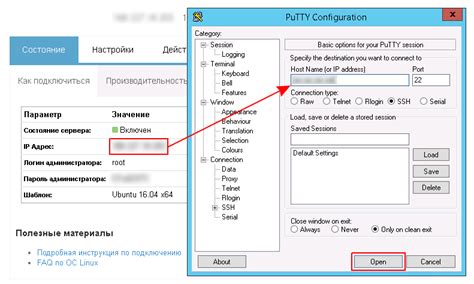
Для подключения к Linux через SSH необходимо выполнить следующие шаги:
- Установить SSH-клиент на локальный компьютер. Если у вас установлена операционная система Linux, SSH-клиент уже может быть установлен. В противном случае, вам нужно установить SSH-клиент по вашему выбору. В популярных Linux-дистрибутивах команда для установки SSH-клиентов может быть следующей:
- Для Ubuntu и Debian:
sudo apt-get install openssh-client - Для CentOS и Fedora:
sudo yum install openssh-clients
- Для Ubuntu и Debian:
sudo apt-get install openssh-server - Для CentOS и Fedora:
sudo yum install openssh-server
ssh username@server_address
где username - ваше имя пользователя на удаленном сервере, а server_address - IP-адрес или доменное имя удаленного сервера.
ls для просмотра содержимого текущего каталога или команду cd для перехода в другой каталог.Пользуясь этим руководством, вы сможете легко подключиться к Linux через SSH и получить удаленный доступ к серверу для управления и настройки.
Шаг 1: Установка SSH
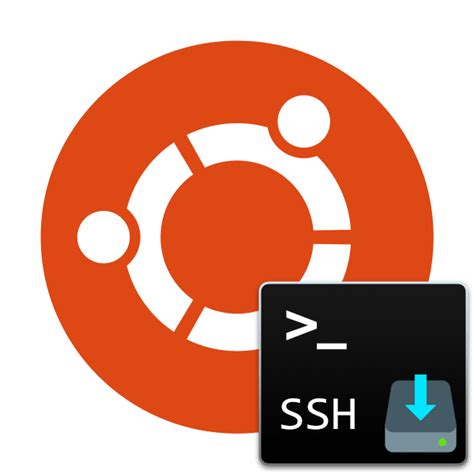
1. Откройте терминал на вашем компьютере.
2. Для установки OpenSSH в Ubuntu или Debian выполните следующую команду:
sudo apt-get install openssh-server3. Для установки OpenSSH в Fedora или CentOS выполните следующую команду:
sudo dnf install openssh-server4. Для установки OpenSSH в Arch Linux выполните следующую команду:
sudo pacman -S openssh5. Для установки OpenSSH в macOS выполните следующую команду:
brew install openssh6. После завершения установки вы можете проверить статус службы SSH, выполнив следующую команду:
sudo systemctl status sshЕсли вы видите сообщение "active (running)", это означает, что служба SSH успешно установлена и запущена на вашем компьютере.
Теперь у вас есть установленный и работающий SSH-сервер на вашем компьютере. Вы готовы перейти к следующему шагу и настроить подключение через SSH.
Шаг 2: Создание SSH-ключа
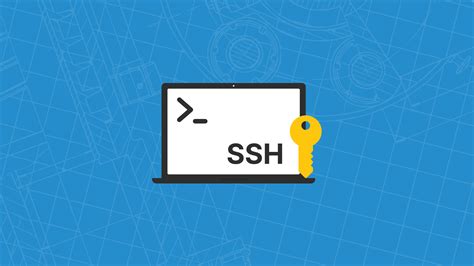
1. Откройте терминал на вашем компьютере. В Linux это можно сделать, нажав комбинацию клавиш Ctrl+Alt+T.
2. Введите следующую команду в терминале:
ssh-keygen -t rsa -b 4096 -C "ваш_email@example.com"Замените "ваш_email@example.com" на вашу реальную электронную почту. Ввод этой команды запустит процесс создания SSH-ключей.
3. Вам будет предложено указать расположение и имя файла, в котором будут сохранены ваш публичный и приватный ключи. Если вы хотите использовать расположение и имя файла по умолчанию, просто нажмите Enter.
4. Введите парольной фразы для вашего SSH-ключа. Парольная фраза защитит ваш приватный ключ и заставит вас вводить его при подключении к удаленному серверу.
5. После ввода парольной фразы вам будет предложено повторить ее для проверки.
6. SSH-ключи будут созданы и сохранены в указанном вами файле. Публичный ключ будет иметь расширение .pub.
Вы успешно создали SSH-ключ на вашем компьютере. В следующем разделе мы рассмотрим, как установить публичный ключ на удаленном сервере.